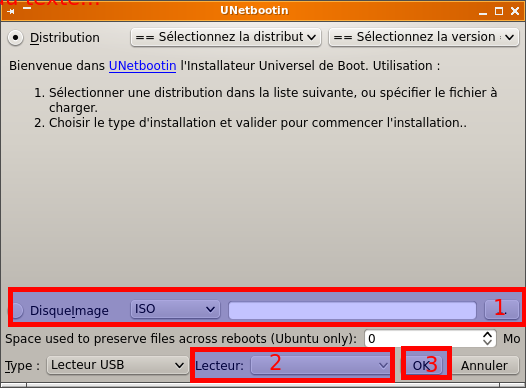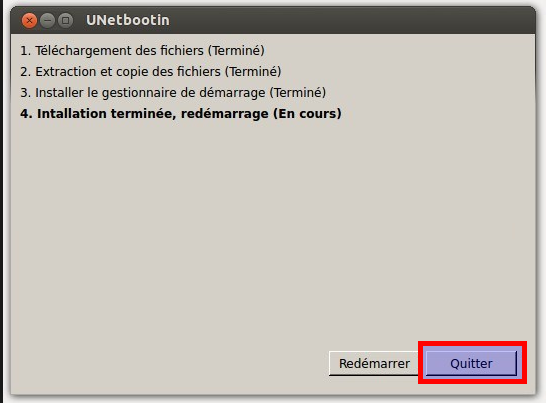Compétence : 

A-Module 23 : LINUX : 5 points - difficulté : 1
Linux 01 : Préparation d'une clé USB de démarrage pour installer/utiliser une distribution LINUX en utilisant UNETBOOTINDescriptionCette activité vous permettra de préparer une clé USB de démarrage pour l'installation d'une distribution LINUX de votre choix .Affichez ce site qui vous présente les différentes distributions LINUX et leur racine. Affichez cette liste de plus de 300 distributions Linux disponibles Cette clé USB pourra servir à :
Vous pourrez ainsi, à la maison produire certains travaux qui nécessitent l'utilisation de LINUX sans même installer LINUX sur votre ordinateur. Cliquez ICI pour une description de différentes méthodes pour créer une clé USB de démarrage Méthode alternative utilisant la commande dd:Insérez votre clé USB d'un minimum de 2 Go (vide) Vérifiez l'identification de votre clé USB avec sudo fdisk -l Dans la commande ci-dessous, il s'agit de /dev/sdb/ (faites bien attention de ne pas vous tromper sous peine d'effacer le contenu de votre disque dur) Vérifiez l'emplacement de votre fichier .iso Dans la commande ci-dessous, il s'agit de /home/cb/distributions/crunchbang-10-20110207-openbox-i686.iso Tapez ensuite dans le terminal sudo dd if=/home/cb/distributions/crunchbang-10-20110207-openbox-i686.iso of=/dev/sdb bs=4M;sync Méthode alternative en utilisant Live-USB-INSTALLhttp://live.learnfree.eu/ATTENTION : veuillez : 1) partitionner votre clé usb en FAT32 2) retirer la clé 3) rebrancher la clé 4) lance live-usb-install Méthode alternative en utilisant LIVE_USB_CREATORNotez que vous pouvez refaire cette activité en utilisant LIVE USB Creator : http://www.omgubuntu.co.uk/2011/11/liveusb-install-not-just-another-live-usb-creator-for-linux/?utm_source=feedburner&utm_medium=feed&utm_campaign=Feed%3A+d0od+%28OMG%21+Ubuntu%21%29l'avantage d'utiliser Live-Usb-Creator est que vous pouvez sauvegarder vos données sur la clé USB et installer des logiciels, cette fonction s'appelle la "persistance" (disponible seulement sur certaines distributions Linux). Tutoriel Méthode alternative pour les distributions Ubuntu et OpenSuse en utilisant le script Live-Fat-StickExplication ICI Télécharger le script ICI exemple d'utilisation: Attention, la clé usb doit être formatée en Fat32 Faire la liste des partitions usb disponibles : sudo /home/cb/cyberorg-live-fat-stick-907b17c/live-fat-stick -l Installer une image .iso sur cette partition USB : sudo /home/cb/cyberorg-live-fat-stick-907b17c/live-fat-stick /home/cb/distributions/ubuntu-12.04-desktop-i386.iso /dev/sdb1 Méthode alternative si vous utilisez Windows
Méthode alternativeutilisant gnome-disk
Méthode alternativeutilisant woeusb
|